我们在浩辰CAD软件中进行CAD修改图形线条颜色的时候,你都是怎么操作的呢?有多条线段的时候可以一次修改多个吗?接下来,小编就来给大家介绍一种快速修改多个线条颜色的方法。
浩辰CAD快速修改多个线条颜色的方法
1、首先,大家打开CAD软件,打开需要修改多个线条颜色的图形文件。这里,我们可以看到,左边两个图形中有红、黄、绿、紫四种明显的亮色。我们将这四种颜色添加至右边图形的边上。
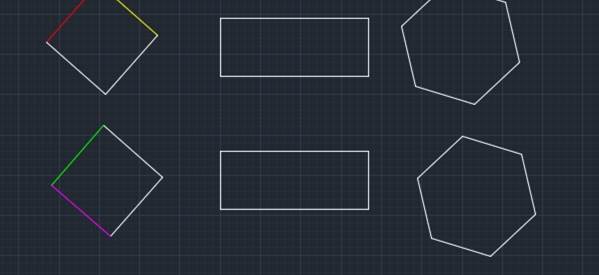
2、使用鼠标框选右边的图形,在命令行中输入X指令,按下回车键确认,把图形分解。
3、在命令行里输入ma指令,按空格键进行确认。我们可以发现鼠标变成了方格。
4、选择这里的红色线条作为源对象,然后再点击其他线作为目标对象,就可以迅速把其他线也换成红色。
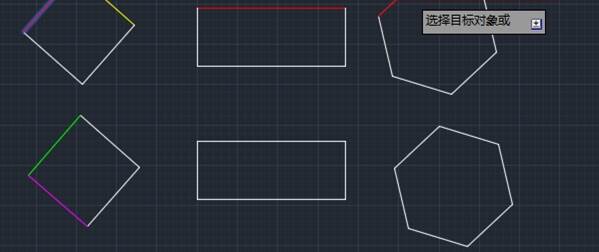
5、此时操作其他颜色的线,直接按两下空格键,会再出现方格,我们再重复操作即可添加多条线段的颜色。
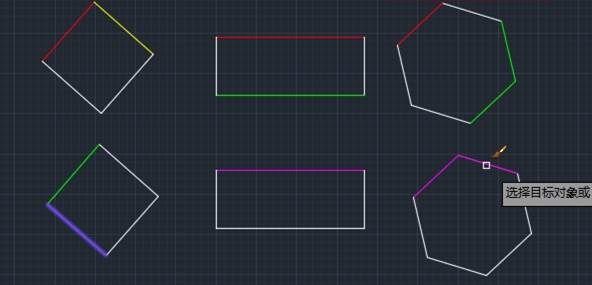
当进行比较复杂的CAD绘图设计的时候,如果部分线条的颜色不符合自己的要求,但是又不想一条一条去CAD修改颜色,就可以使用上面的办法快速地改变多个线条的颜色。
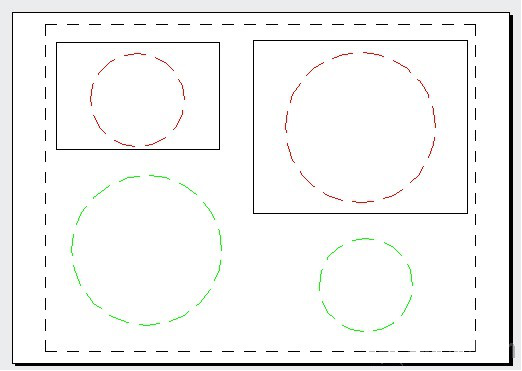
2019-07-22
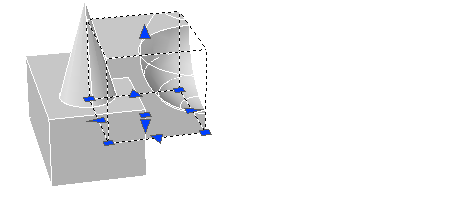
2019-07-22
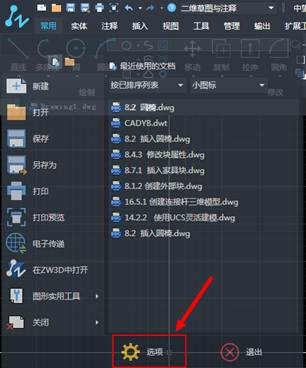
2019-06-26
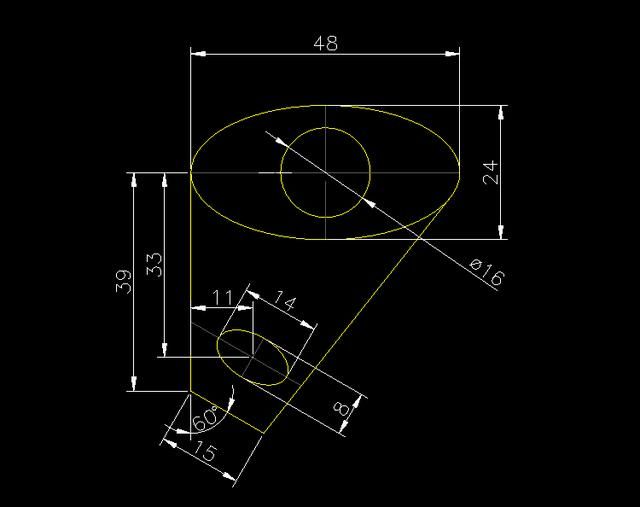
2019-06-25

2023-11-16
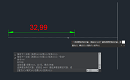
2023-04-12
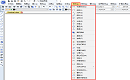
2022-12-02
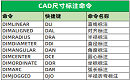
2022-06-20

2022-06-08

2022-04-15
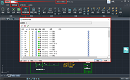
2021-08-03
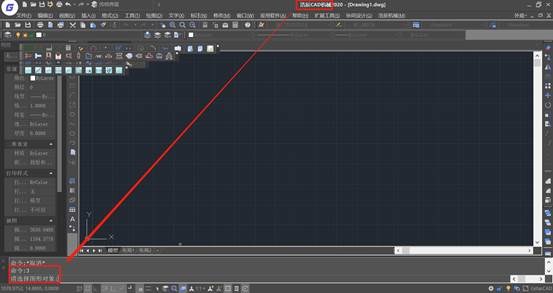
2020-08-10
